セルの書式設定.折り返して全体を表示
セルの横幅に入りきらない文字を、折り返して全体を表示する方法です。
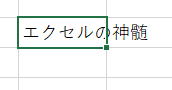
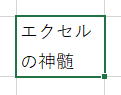
折り返して全体を表示の設定方法
設定するセルを選択
↓
Ctrl+1 または、右クリックから「セルの書式設定」
↓
配置(左から2番目のタブ)
↓
文字の制御の
「折り返して全体を表示する」にチェックを付ける
↓
「OK」
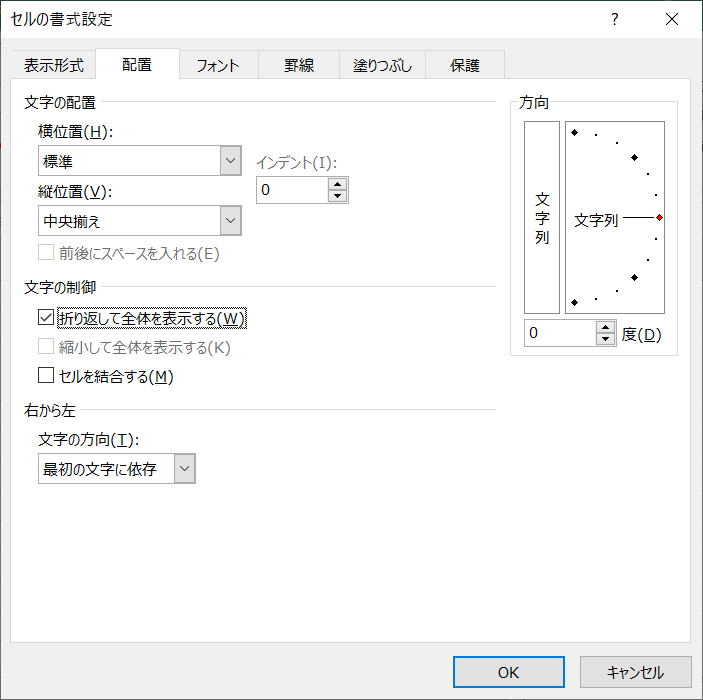
これで、セルの列幅内で、折り返して全体が表示されます。
↓
Ctrl+1 または、右クリックから「セルの書式設定」
↓
配置(左から2番目のタブ)
↓
文字の制御の
「折り返して全体を表示する」にチェックを付ける
↓
「OK」
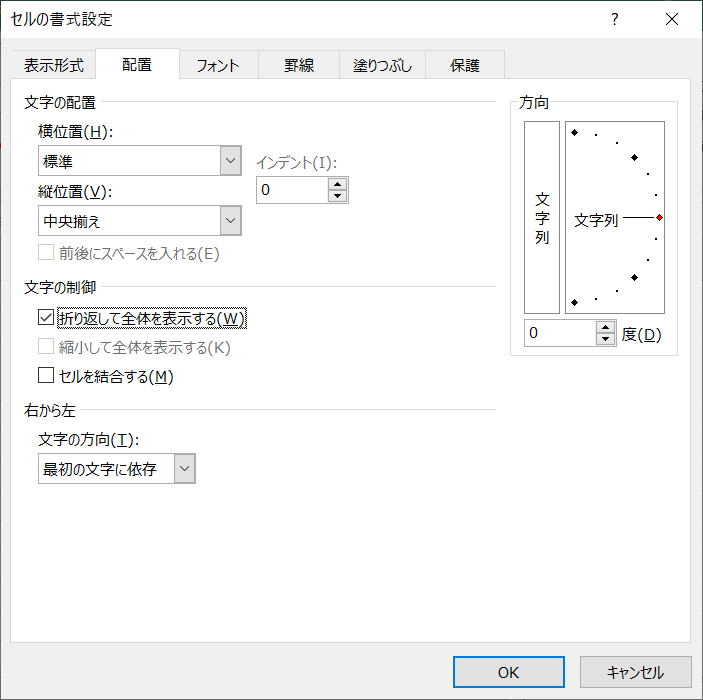
折り返して全体を表示の解説
セルの列幅を超えて文字が入力されている場合、
隣のセルが未入力の場合は、隣のセルにかぶさって表示されます。
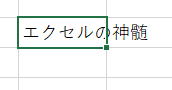
隣のセルにデータが入力されている場合は、セル幅の位置で文字が切れてしまいます。
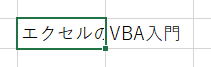
「折り返して全体を表示する」にした場合、
全ての文字が表示されるように、セル幅を超える文字はセル内で改行されて表示されます。
複数行での表示になるので、自動的に行の高さも調節されます。

Alt+Enter
でセル内改行した場合とは異なります。
※セル内改行すると、自動的に「折り返して全体を表示する」にチェックが付きます。
隣のセルが未入力の場合は、隣のセルにかぶさって表示されます。
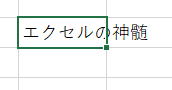
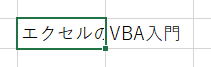
全ての文字が表示されるように、セル幅を超える文字はセル内で改行されて表示されます。
複数行での表示になるので、自動的に行の高さも調節されます。

でセル内改行した場合とは異なります。
※セル内改行すると、自動的に「折り返して全体を表示する」にチェックが付きます。
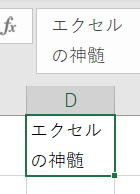
単に「折り返して全体を表示する」として複数行に表示されている場合、列幅の変更で、折り返し位置は変わってきますが、
Alt+Enterでのセル内改行では、改行位置は変更されません。
これは、Alt+Enterでのセル内改行が改行コードをその位置に追加しているのに対し、
「折り返して全体を表示する」は、見た目の表示が変更されているだけで、セル内のデータは変更されていないからです。
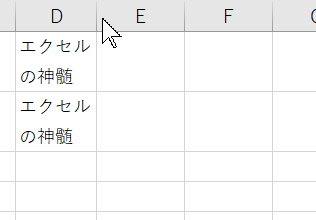
上段の1行目が、「折り返して全体を表示する」
下段の2行目が、「セル内改行」
Alt+Enterでのセル内改行では、改行位置は変更されません。
これは、Alt+Enterでのセル内改行が改行コードをその位置に追加しているのに対し、
「折り返して全体を表示する」は、見た目の表示が変更されているだけで、セル内のデータは変更されていないからです。
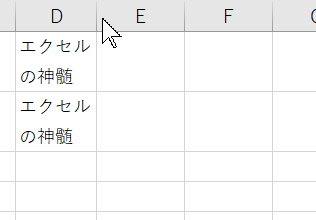
下段の2行目が、「セル内改行」
同じテーマ「エクセル入門」の記事
・セルへの入力で自動的に日付書式が設定される ・日付の表示形式の設定方法 ・日付の書式文字列 ・日付の書式文字列の使用例
表示形式.24時間以上の時間表示・24時間以上の時間の表示形式 ・60以上の分・秒の表示形式
表示形式.言語設定・「セルの書式設定」→「表示形式」 ・Officeの言語コード ・曜日表示の"aaa","aaaa"について ・曜日表示での使用例
セルの書式設定.折り返して全体を表示セルの書式設定.縮小して全体を表示
セルの横幅に入りきらない文字を、縮小して全体を表示する方法です。縮小して全体を表示の設定方法 設定するセルを選択 Ctrl+1または、右クリックから「セルの書式設定」配置(左から2番目のタブ) 文字の制御の 「縮小して全体を表示する」にチェックを付ける 「OK」これで、セルの列幅内で表示可能なフォントサイズ(文字の…
セルの書式設定.選択範囲内で中央セルを結合することなく、指定セル範囲のなかで中央に表示する方法です。選択範囲内で中央の設定方法 設定するセルを選択 Ctrl+1または、右クリックから「セルの書式設定」配置(左から2番目のタブ) 横位置の 「選択範囲内で中央」を選択 「OK」これで、選択セルの一番左のセルの文字・数値が、選択セル範囲の中央に表示され…
セルの書式設定.均等割り付け・均等割り付けの設定方法 ・均等割り付けの解説 ・半角文字の均等割り付け
基本操作.条件付き書式・条件付き書式の設定方法 ・セルの値に基づいてすべてのセルの書式設定 ・指定の値を含むセルだけを書式設定 ・上位または下位に入る値だけを書式設定 ・平均より上または下の値だけを書式設定 ・一意の値または重複する値だけを書式設定 ・数式を使用して書式設定するセルを決定 ・条件設定画面における相対参照について ・設定できる書式の制限 ・ルールのクリア ・ルールの管理
入力規則.整数・小数点数・整数・小数点数の入力規則の設定方法 ・整数・小数点数の入力規則の解説
入力規則.リスト・リストの入力規則の設定方法 ・リストの入力規則の解説 ・入力規則のリストの応用例
入力規則.日付・時刻・日付・時刻の入力規則の設定方法 ・日付・時刻の入力規則の解説
新着記事NEW ・・・新着記事一覧を見る
ブール型(Boolean)のis変数・フラグについて|VBA技術解説(2024-04-05)
テキストの内容によって図形を削除する|VBA技術解説(2024-04-02)
ExcelマクロVBA入門目次|エクセルの神髄(2024-03-20)
VBA10大躓きポイント(初心者が躓きやすいポイント)|VBA技術解説(2024-03-05)
テンキーのスクリーンキーボード作成|ユーザーフォーム入門(2024-02-26)
無効な前方参照か、コンパイルされていない種類への参照です。|エクセル雑感(2024-02-17)
初級脱出10問パック|VBA練習問題(2024-01-24)
累計を求める数式あれこれ|エクセル関数応用(2024-01-22)
複数の文字列を検索して置換するSUBSTITUTE|エクセル入門(2024-01-03)
いくつかの数式の計算中にリソース不足になりました。|エクセル雑感(2023-12-28)
アクセスランキング ・・・ ランキング一覧を見る
1.最終行の取得(End,Rows.Count)|VBA入門
2.セルのコピー&値の貼り付け(PasteSpecial)|VBA入門
3.RangeとCellsの使い方|VBA入門
4.ひらがな⇔カタカナの変換|エクセル基本操作
5.繰り返し処理(For Next)|VBA入門
6.変数宣言のDimとデータ型|VBA入門
7.ブックを閉じる・保存(Close,Save,SaveAs)|VBA入門
8.並べ替え(Sort)|VBA入門
9.セルのクリア(Clear,ClearContents)|VBA入門
10.Findメソッド(Find,FindNext,FindPrevious)|VBA入門
このサイトがお役に立ちましたら「シェア」「Bookmark」をお願いいたします。
記述には細心の注意をしたつもりですが、
間違いやご指摘がありましたら、「お問い合わせ」からお知らせいただけると幸いです。
掲載のVBAコードは動作を保証するものではなく、あくまでVBA学習のサンプルとして掲載しています。
掲載のVBAコードは自己責任でご使用ください。万一データ破損等の損害が発生しても責任は負いません。
